Propaganda
 Controle o XBMC com o seu telefone Android. Claro, você pode comprar um telefone dedicado para sua central de mídia, mas se você tiver um smartphone ou tablet Android, não há realmente necessidade. O controle completo pode estar ao seu alcance no momento. É apenas um aplicativo de distância.
Controle o XBMC com o seu telefone Android. Claro, você pode comprar um telefone dedicado para sua central de mídia, mas se você tiver um smartphone ou tablet Android, não há realmente necessidade. O controle completo pode estar ao seu alcance no momento. É apenas um aplicativo de distância.
O wiki do XBMC descreve vários aplicativos remotos para Android, alguns grátis outros pagos. Experimentei os gratuitos e os resultados de minha pesquisa estão abaixo. Se você não tem idéia de qual aplicativo experimentar primeiro, veio ao lugar certo. Esses aplicativos são realmente melhores do que um controle remoto físico em alguns aspectos. Você pode navegar na sua coleção de mídia sem afetar o que os outros veem na sua TV. Na maioria dos casos, você pode até ler resumos de enredos e conferir a capa do álbum, tudo antes de pressionar play.
Você não tem um dispositivo Android? Bem, você também pode use o Chrome para controlar o XBMC Sem controle remoto? Sem problemas. Use o Chrome para controlar seu XBMC Media Center Use o Chrome para controlar completamente o XBMC. Se você deseja navegar e reproduzir sua mídia ou enviar um vídeo que está assistindo no laptop para o seu media center, uma variedade de extensões e truques permite ... consulte Mais informação ou confira esses controles remotos para iPhone e iPad para XBMC Os 3 melhores aplicativos remotos gratuitos para XBMC para iPhone e iPadUma das melhores coisas do XBMC é a compatibilidade com aplicativos de controle remoto, dos quais não há falta na App Store. Hoje vamos dar uma olhada nos melhores controles remotos gratuitos ... consulte Mais informação . Não tenho certeza o que é XBMC Como configurar o seu XBMC Media CenterO XBMC pode ter evoluído para o Kodi, mas se você tiver uma versão antiga instalada, este guia o ajudará a configurá-lo e começar. consulte Mais informação começar com? Verificação de saída o manual MakeUseOf XBMC Como configurar o seu XBMC Media CenterO XBMC pode ter evoluído para o Kodi, mas se você tiver uma versão antiga instalada, este guia o ajudará a configurá-lo e começar. consulte Mais informação , porque descreve tudo o que esse aplicativo incrível pode fazer.
O controle remoto oficial do Android
Como base de comparação, vamos dar uma breve olhada no controle remoto oficial do Android XBMC. Inicie e você pode navegar rapidamente na sua mídia:

Toque em qualquer categoria e você poderá rolar. As imagens podem demorar um pouco para aparecer, mas seja paciente e elas acabarão:
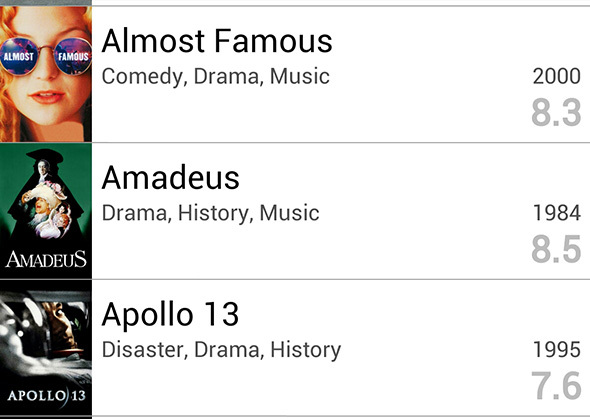
Existe até uma tela remota padrão, com botões para quase tudo. Está completo com uma capa:

Não há muito o que reclamar aqui: ele faz tudo que um aplicativo remoto deve. Mas, como você aprenderá, existem aplicativos melhores para o trabalho.
- Navegue por toda a mídia local, encontrada rapidamente.
- Pode ser lento, dependendo da sua rede - sem cache local para imagens.
- Não oferece alternativa ao controle remoto na tela.
Por onde começar? O Yatse Widget começa fornecendo um controle remoto bonito, mas toque no ícone no canto superior esquerdo e você poderá navegar por quase todas as mídias do seu computador. A interface para fazer isso também parece ótima, fazendo uso da arte do banner:

Único entre os controles remotos, este aplicativo oferece uma maneira rápida de navegar em todos os seus complementos. Até os ícones aparecem:
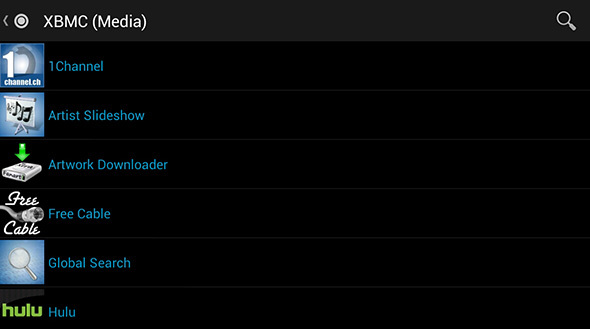
Infelizmente, tudo que você toca é abrir um aplicativo na tela. Você não pode explorar suas ofertas no controle remoto. Ainda assim, é melhor que nada.
Também completamente exclusivo, o Yatse permite adicionar um widget de controle remoto à tela inicial do seu Android. Adicione um widget grande o suficiente e você verá o que está sendo reproduzido no momento.

Se você deseja acesso rápido e constante ao computador do seu media center, precisará deste widget - mas mesmo sem isso, vale a pena conferir o Yatsee.
- Interface de usuário limpa, embora confusa às vezes.
- Arquivos e miniaturas armazenados em cache no dispositivo, por isso é rápido.
- Verifica automaticamente a rede para encontrar o XBMC, simplificando a instalação.
- Inclui um teclado virtual para evitar o uso do teclado na tela.
- Na verdade, é possível procurar complementos, embora apenas no nível superior.
Verificação de saída Yatse Widget no Google Play.
Se você está procurando uma interface que pareça nativa do Android, é essa a opção a seguir. Você precisará sincronizar sua biblioteca antes de poder explorar, mas quando encontrar uma interface elegante para navegar em seus programas de TV, músicas e filmes. Basta olhar para isso:

É limpo, organizado e intuitivo. Entregue isso a alguém sem nenhum conhecimento e eles poderão encontrar algo que desejam assistir (dependendo da sua coleção, é claro). O controle remoto real também é limpo e simples:

Há muito o que amar aqui, então confira e explore.
- Ótima interface de usuário - talvez a melhor do grupo.
- Inclui opções de desligamento para o computador executando o XBMC.
- Somente biblioteca armazenada em cache localmente, o que significa que nada será exibido até você sincronizar.
- Controla muitas coisas - até desligar ou suspender o computador.
Faça o download do Music Pump XBMC Remote do Google Play.
Procurando algo mais simples? Você pode estar procurando por Spooky. É fácil escrever isso por causa de sua tela inicial, que talvez corresponda ao nome infantil um pouco demais (fonte de Halloween!). Não, no entanto, porque este é um controle remoto Android XBMC sólido.
Navegar na sua mídia é simples - não é possível encontrar arte aqui. Apenas uma estrutura de pastas simples:

Da mesma forma, a parte real do controle remoto do aplicativo não poderia ser mais simples: os botões são completamente não decorados, deixando as coisas simples.
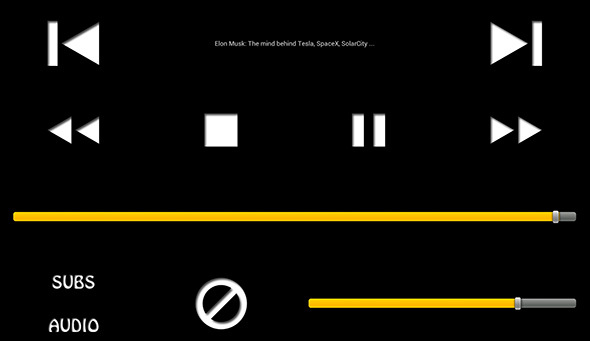
Não há muito aqui, mas alguns gostam dessa maneira. Eu só queria que fosse um pouco mais rápido.
- Meio lento em comparação com outros aplicativos.
- A página inicial pode desativar algumas pessoas.
- Ótimo para pessoas que procuram algo simples.
Baixar Assustador do Google Play.
AndMote XBMC
Procurando algo ainda mais simples? O AndMote está aqui para você. Com sua biblioteca à esquerda e botões à direita, o AndMote pode conquistar você com sua abordagem de tela única.

É simples, mas também funciona muito bem.
- Interface simples para navegação rápida.
- Navegue pela mídia sem sair da interface remota.
- Oferece teclado no lugar do teclado na tela.
Confira o AndMote no Google Play. [Não está mais disponível]
E o vencedor é…
Eu tenho que dizer, para mim isso não é difícil. Yatse é o melhor controle remoto XBMC nesta lista, mãos para baixo. Com ele, você pode navegar em praticamente tudo o que sua central de mídia tem a oferecer e, além de tudo, existe um widget na tela inicial para acesso rápido. A interface é ótima - embora não perfeita - e a configuração é simples. Se existe um controle remoto Android XBMC melhor, nunca ouvi falar dele.
Qual é o seu favorito? Informe-me nos comentários abaixo, juntamente com outros segredos do XBMC que você gostaria de compartilhar. Descrevemos mais do que alguns Dicas e truques do XBMC, mas tenho certeza de que há mais por aí.
Justin Pot é um jornalista de tecnologia baseado em Portland, Oregon. Ele adora tecnologia, pessoas e natureza - e tenta aproveitar os três sempre que possível. Você pode conversar com Justin no Twitter, agora.

